|
�e�L�X�g�{�b�N�X�̕�����ɏ�����ݒ肷����@
|
| �~�j�c�[���o�[��\�������� |
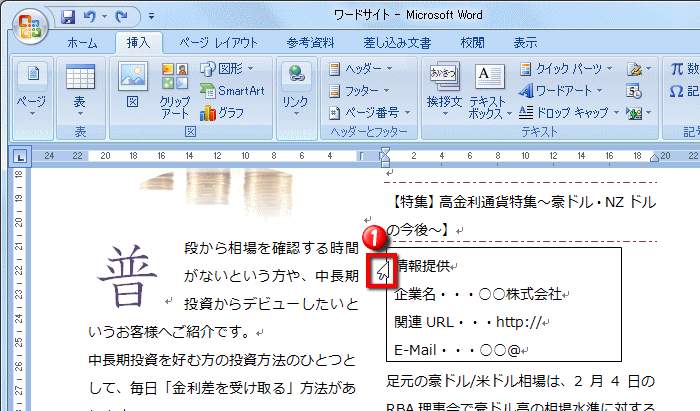 |
�@�E�E�E�e�L�X�g�{�b�N�X�̘g���Ƀ}�E�X�|�C���^�����킹��ƁA�}�E�X�|�C���^�̌`�� �֕ς��̂ō��N���b�N �֕ς��̂ō��N���b�N |
| �C�ӂŏ�����ݒ肷�� |
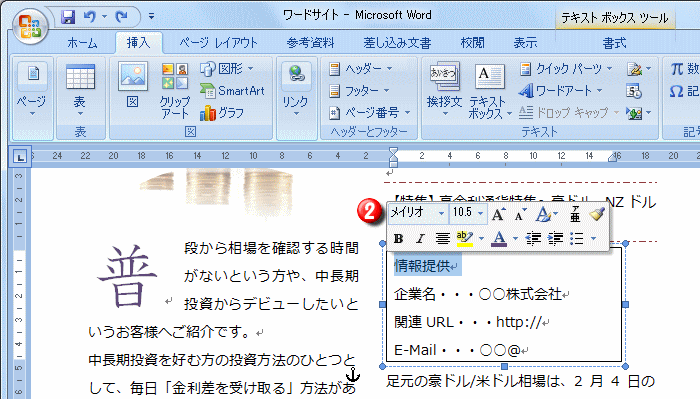 |
| �A�E�E�E�~�j�c�[���o�[���\�������̂ŁA�K�v�ɉ����ĕ�����Ɂu�t�H���g�v�u�T�C�Y�v�Ȃǂ�ݒ肷�� |
�������i���ɏ�����ݒ肵�����ꍇ�ɂ́A���L���Q�Ƃ��Ă��������B
�}�������e�L�X�g�{�b�N�X���폜������@
|
| �e�L�X�g�{�b�N�X���폜����ꍇ�́A�e�L�X�g�{�b�N�X�̘g�������N���b�N���đI�����A�L�[�{�[�h�́uDelete�v�L�[�������܂��B |
|